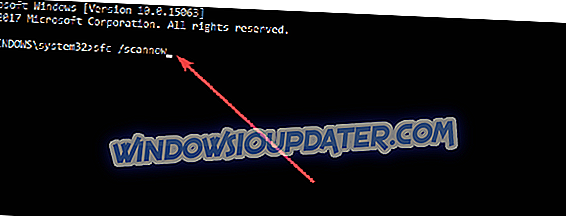Windows 10 언어 팩 문제를 해결하려면 어떻게해야합니까?
- SFC 실행
- 임시 인터넷 파일 삭제
- Windows 10, 8.1의 새로운 복사본 설치
- DISM 실행
- OS 업데이트
Windows 8 또는 Windows 10 언어 팩을 다운로드하고 설치하는 데 문제가 있습니까? 이 경우 아래의 자습서를 확인하여 Windows 10 언어 팩이 작동하지 않는 경우 쉽게 해결할 수있는 방법을 확인하십시오. 이 모든 작업에는 5 분이 소요됩니다.

Windows 8 또는 Windows 10 사용자가 특정 언어에 대한 새 언어 팩을 다운로드하려고하면 다운로드 진행률 표시 줄이 기본적으로 멈추고 오류 메시지가 나타납니다. 이 문제는 흔하지는 않지만 운영 체제에 원하는 언어를 설치하지 못하게합니다.
Windows 10에서 언어 팩 설치 문제를 해결하는 방법
1. SFC를 실행하십시오.
- 마우스를 화면 오른쪽 상단으로 이동하십시오.
- "검색"기능을 클릭하십시오.
- 검색 창에 다음 "명령 프롬프트"를 작성하십시오.
- 검색이 끝나면 "명령 프롬프트"아이콘을 마우스 오른쪽 버튼으로 클릭하고 "관리자 권한으로 실행"기능을 선택하십시오.
- 사용자 계정 컨트롤에서 창을 가져 오는 경우 왼쪽 클릭하거나 "예"를 누릅니다.
- "명령 프롬프트"창에 "sfc / scannow"라는 줄을 씁니다 (따옴표 제외).
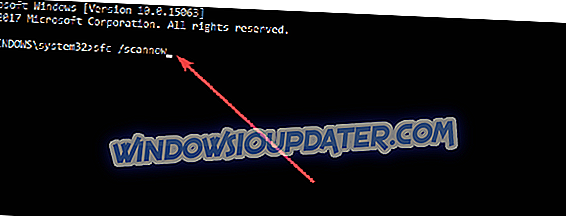
- 키보드의 "Enter"버튼을 누릅니다.
- 스캔이 완료되도록하십시오.
- Windows 8 또는 Windows 10 장치를 재부팅하십시오.
- 지금 언어 팩을 다운로드하여 설치할 수 있는지보십시오.
2. 임시 인터넷 파일 삭제
- "Windows"버튼과 "C"버튼을 길게 누릅니다.
- Charms bar가 열리면 왼쪽 버튼을 클릭하거나 "Search"기능을 탭해야합니다.
- 'Apps'창으로 이동합니다.
- 왼쪽 버튼을 클릭하거나 "제어판"아이콘을 탭합니다.
- "제어판"창에서 "인터넷 옵션"을 마우스 왼쪽 단추로 클릭하십시오.
- 인터넷 옵션 창 상단에있는 "일반"탭을 마우스 왼쪽 버튼으로 클릭하거나 탭하십시오.
- 왼쪽 버튼을 클릭하거나 거기에있는 "삭제"버튼을 누릅니다.
- 이제 표시되는 새 창에서 "임시 인터넷 파일 및 웹 사이트 파일"및 "쿠키 및 웹 사이트 데이터"옆의 확인란을 선택해야합니다.
- 창 아래쪽에있는 "삭제"버튼을 클릭하거나 탭하십시오.
- Windows 8, Windows 10 장치를 재부팅하십시오.
- 운영 체제를 다시 시작한 후에 언어 팩이 작동하는지 확인하십시오.
3. Windows 10, 8.1의 최신 복사본을 설치하십시오.
이제는 좀 더 극단적 인 방법이지만, 위의 옵션에 따라 언어 팩 문제를 해결하지 못한 경우 특정 언어 팩을 설치하려면 Windows 8 또는 Windows 10의 새로운 복사본을 사용하는 것이 좋습니다 .
즉, 시스템에 Windows 운영 체제를 다시 설치하고 나중에 선택한 언어 팩을 설치해야합니다.
Windows 10의 새로운 복사본을 설치하는 방법에 대한 자세한 내용은 다음 가이드를 참조하십시오.
- Windows 새로 고침 도구를 사용하면 ISO가없는 Windows를 다시 설치합니다.
- 정리 방법 SSD에 Windows 10 설치
- Windows 10을 다시 설치하는 방법
참고 : 어떤 이유로 든 언어 팩 다운로드 또는 설치가 중단되면 다시 작동하지 않습니다. 따라서 운영 체제를 다시 설치 한 후 매우주의해서 다운로드하거나 설치 프로세스가 우연히 닫히지 않도록하십시오.
4. DISM 실행
솔루션 번호 3과 같은 복잡한 솔루션을 사용하지 않으려면 DISM을 실행 해보십시오. 명령 프롬프트 (Admin)를 실행하고 다음 명령을 입력 한 후 Enter 키를 누릅니다.
- Dism / Online / Cleanup-Image / CheckHealth
- Dism / Online / Cleanup-Image / ScanHealth
- Dism / Online / Cleanup-Image / RestoreHealth

컴퓨터를 다시 시작하고 문제가 지속되는지 확인하십시오.
5. OS 업데이트
일부 사용자는 컴퓨터에 최신 Windows 10 버전을 설치하면이 문제가 적어도 부분적으로 해결된다는 것을 확인했습니다. 따라서 꽤 오랫동안 업데이트를 확인하지 않았다면 설정> 업데이트 및 보안으로 이동하여 업데이트 확인 버튼을 누르십시오.

이 주제에 대한 다른 질문이나 생각이 있으시면 아래의 의견란을 사용하시면이 문제에 대한 추가 지원을 해드릴 것입니다.